Come proteggere i file in OneDrive utilizzando 2FA con Personal Vault

Personal Vault in Microsoft OneDrive aggiunge un secondo livello di crittografia ai file archiviati nel cloud. Ecco uno sguardo a come utilizzarlo per mantenere i tuoi documenti e le tue foto più sensibili al sicuro.
Microsoft ti consente di aggiungere un ulteriore livello disicurezza dei tuoi documenti sensibili archiviati su OneDrive. La funzionalità Deposito personale aggiunge un ulteriore livello di protezione avanzata per i documenti archiviati in OneDrive. Su Windows 10 sincronizza i file in una sezione crittografata con BitLocker sul disco rigido. I file vengono crittografati anche mentre sono inattivi in OneDrive e in transito sul dispositivo.
Hai ancora bisogno delle tue normali credenziali di accesso per accedere a OneDrive, ma la cartella del vault personale richiede un'autenticazione avanzata o il secondo passaggio di verifica per accedervi.
Utilizzo di Personal Vault in Microsoft OneDrive
Sul Web, accedi al tuo account OneDrive etrova la nuova cartella "Vault personale" e fai clic su di essa. Quindi dovrai accedere al tuo account Microsoft e configurare una seconda modalità di verifica. Per il secondo passaggio puoi utilizzare la tua impronta digitale, il tuo viso con Windows Hello, un PIN o un codice inviato tramite e-mail o SMS. E sui dispositivi mobili, può essere sbloccato utilizzando l'app Microsoft Authenticator.
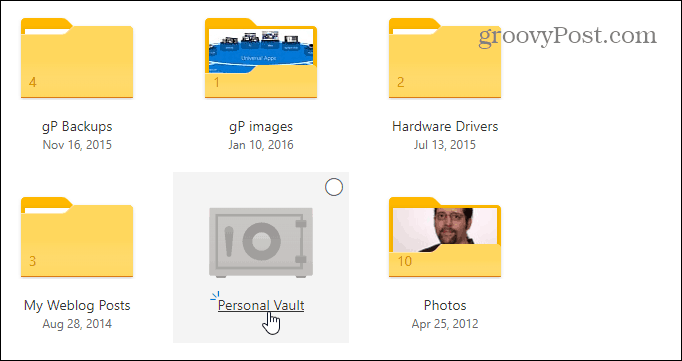
Usare la cartella del Vault personale è carinosemplice. Funziona come qualsiasi altra cartella che hai in OneDrive. La differenza è il secondo livello di sicurezza. Quando lo apri, troverai alcune istruzioni per utilizzarlo, tra cui "File suggeriti" in cui OneDrive ti offre un elenco di file in OneDrive che potresti voler aggiungere al vault. "Sposta i file qui" che ti consente di trascinare e rilasciare semplicemente i file nel vault. E "Scansiona i tuoi file" dove puoi utilizzare l'app mobile OneDrive per scansionare direttamente i documenti nel vault.
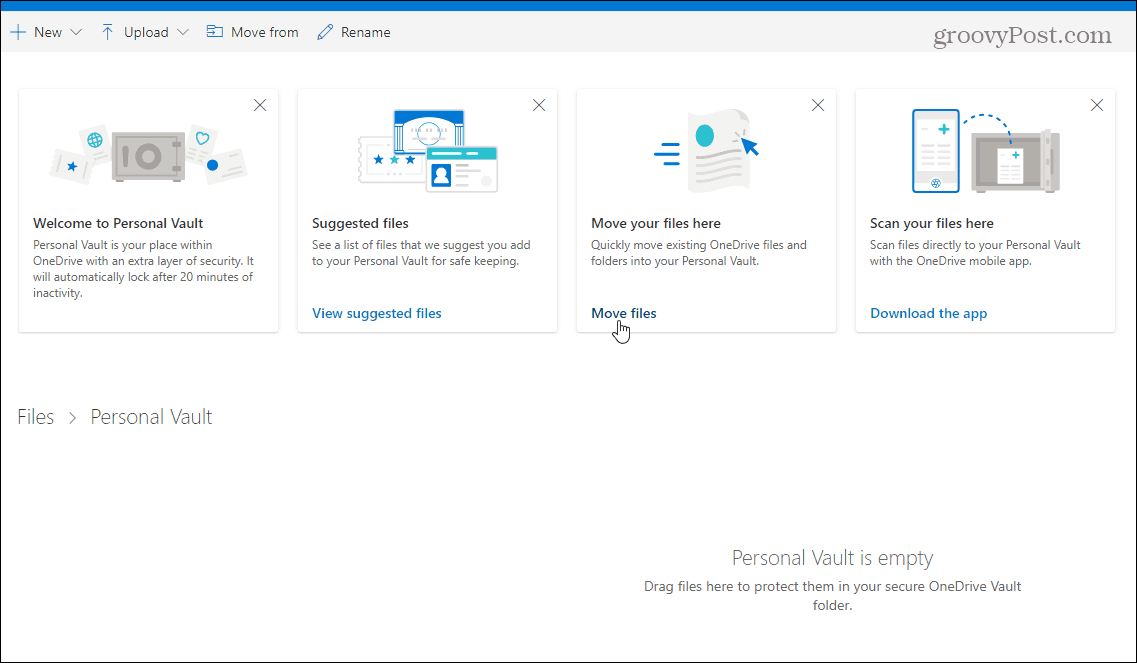
È possibile bloccare il deposito personale facendo clic sull'icona Opzioni nell'angolo in alto a destra e selezionare Serratura. Lì puoi anche entrare e modificare alcune impostazioni come cambiare il modo in cui accedi a Personal Vault e persino disabilitarlo.
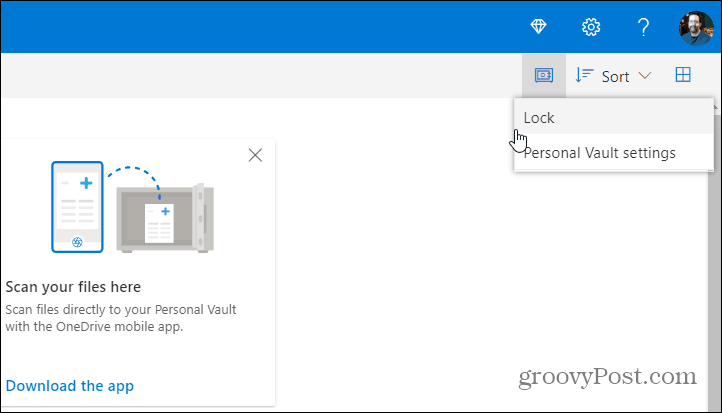
Vault personale in Esplora file su Windows 10
Sul desktop di Windows 10, troverai il Vault personale nella cartella OneDrive in Esplora file.
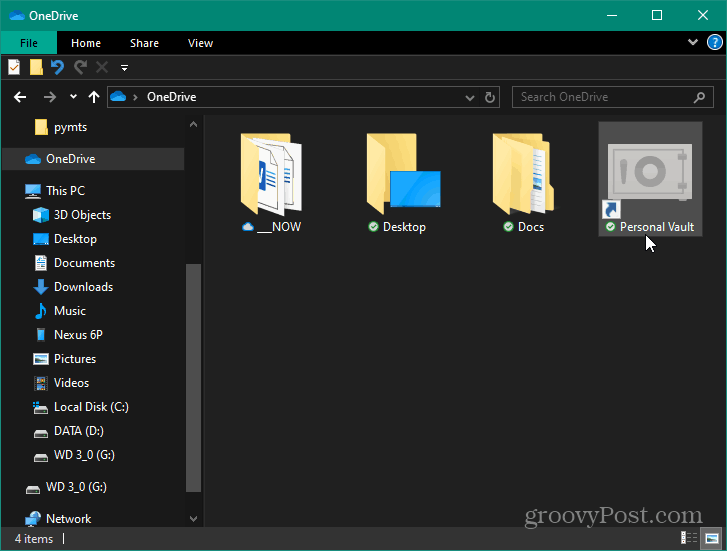
Per sbloccarlo avrai bisogno della seconda forma di autenticazione che hai impostato in precedenza. Una volta sbloccato, puoi utilizzare i file come faresti normalmente.
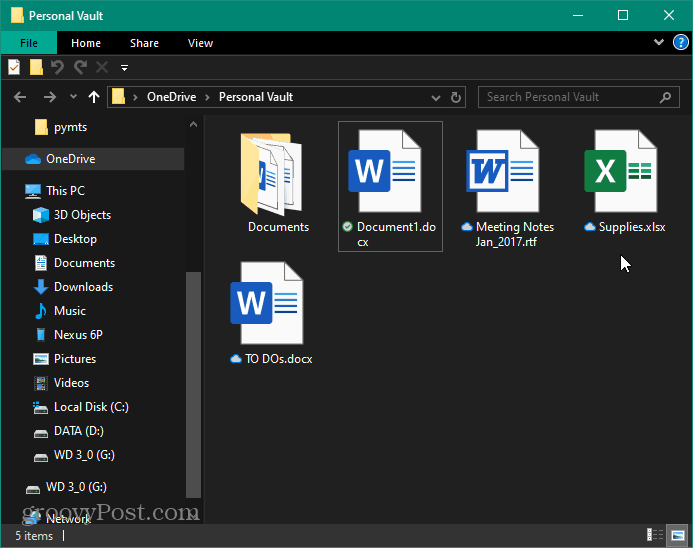
OneDrive Personal Vault su dispositivi mobili
Sul tuo iPhone o dispositivo Android, avrai bisognoper installare l'app OneDrive. Ancora una volta, troverai la tua cartella Vault personale in OneDrive. Quindi, utilizzando il telefono, è possibile utilizzare il lettore di impronte digitali o un altro metodo di autenticazione di secondo fattore per sbloccarlo e utilizzare i file. Vale anche la pena notare che richiede la creazione di un PIN oltre all'impronta digitale.
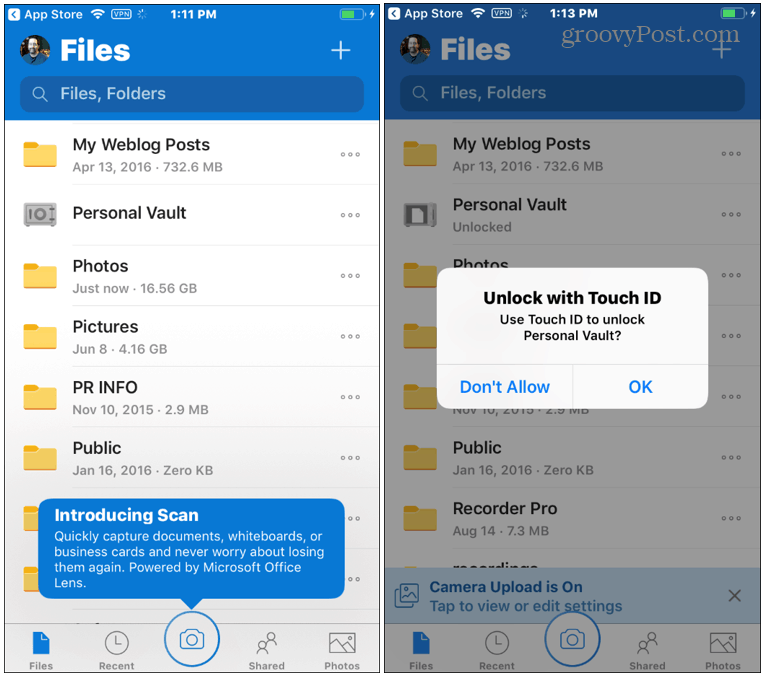
Blocco automatico del Vault personale
Tieni presente che il tuo deposito personale verrà bloccatoautomaticamente dopo 20 minuti di inattività sul desktop e dopo tre minuti sul telefono per impostazione predefinita. Ma puoi modificare i tempi di blocco automatico tramite le impostazioni. Puoi anche impostarlo in modo che si blocchi automaticamente all'uscita.
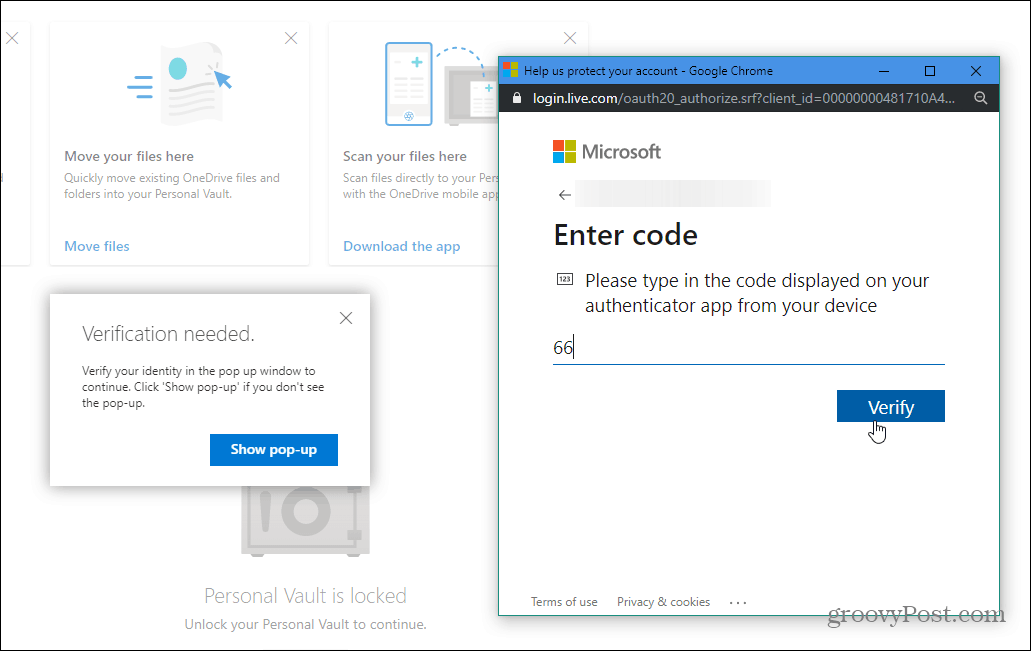
Conclusione
Nel complesso questo è un gradito ulteriore livello di sicurezzaper i file archiviati e sincronizzati tramite OneDrive. Se hai esitato a archiviare file sensibili nel cloud, questa è una funzionalità attesa da tempo. Microsoft rileva che tutti i file archiviati in OneDrive e quelli in Personal Vault vengono "crittografati a riposo nel cloud Microsoft e in transito sul dispositivo". Tuttavia, per garantire un'ulteriore protezione sui dispositivi mobili, si consiglia vivamente di attivare la crittografia locale su iOS o Android. Nel complesso ciò manterrà i tuoi dati protetti anche se il tuo laptop o telefono viene perso, rubato o qualcuno vi accede.

![Gestire le password di Windows utilizzando Windows Vault [come fare]](/images/microsoft/manage-windows-passwords-using-windows-vault-how-to.png)








lascia un commento